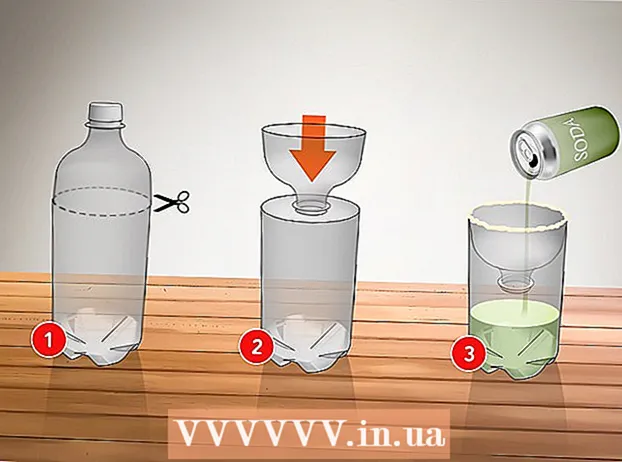Συγγραφέας:
Eugene Taylor
Ημερομηνία Δημιουργίας:
8 Αύγουστος 2021
Ημερομηνία Ενημέρωσης:
1 Ιούλιος 2024

Περιεχόμενο
Είναι ο λογαριασμός σας Hotmail / Outlook γεμάτος ανεπιθύμητο περιεχόμενο; Ή είστε απλώς έτοιμοι για το Gmail; Η μετάβαση από το Hotmail στο Gmail μπορεί να κάνει μεγάλη διαφορά στον τρόπο που αντιμετωπίζετε το Διαδίκτυο! Με το Gmail μπορείτε να συγχρονίσετε αυτόματα τις πληροφορίες σας στον ιστότοπό σας, να δημιουργήσετε έναν λογαριασμό Google+ και πολλά άλλα. Δεν έχει σημασία ποιος είναι ο λόγος σας για εναλλαγή, είναι γρήγορος και ευκολότερος από ποτέ. Θα σας δείξουμε πώς να το κάνετε σε αυτό το άρθρο.
Για να πας
Μέθοδος 1 από 1: Μεταφέρετε μόνο τις επαφές σας
- Ανοίξτε τον λογαριασμό σας Hotmail ή Outlook. Κάντε κλικ στο κάτω βέλος δίπλα στο "Outlook". Κάντε κλικ στο "Άνθρωποι". Κάντε κλικ στο "Διαχείριση" στην επάνω γραμμή και επιλέξτε "Εξαγωγή".
- Το Oulook θα δημιουργήσει τώρα ένα αρχείο CSV με όλες τις επαφές σας. Μπορείτε να το ανοίξετε στο Excel ή σε άλλο πρόγραμμα υπολογιστικών φύλλων για να το επεξεργαστείτε.
 Συνδεθείτε στο Gmail. Κάντε κλικ στο μενού Gmail κάτω από το λογότυπο Google στα αριστερά.
Συνδεθείτε στο Gmail. Κάντε κλικ στο μενού Gmail κάτω από το λογότυπο Google στα αριστερά.  Κάντε κλικ στο "Επαφές". Στην αριστερή στήλη, κάντε κλικ στην επιλογή "Εισαγωγή επαφών ...". Τώρα θα ανοίξει ένα παράθυρο που δηλώνει ότι το Gmail υποστηρίζει την εισαγωγή αρχείων CSV. Κάντε κλικ στο κουμπί "Επιλογή αρχείου" και επιλέξτε το αρχείο CSV που έχετε εξαγάγει.
Κάντε κλικ στο "Επαφές". Στην αριστερή στήλη, κάντε κλικ στην επιλογή "Εισαγωγή επαφών ...". Τώρα θα ανοίξει ένα παράθυρο που δηλώνει ότι το Gmail υποστηρίζει την εισαγωγή αρχείων CSV. Κάντε κλικ στο κουμπί "Επιλογή αρχείου" και επιλέξτε το αρχείο CSV που έχετε εξαγάγει. - κάντε κλικ στο μπλε κουμπί "Εισαγωγή".
- Στείλτε ένα email σε όλες τις επαφές σας για να τους πείτε ότι χρησιμοποιείτε διαφορετική διεύθυνση email από τώρα και στο εξής.
- Θα πρέπει να αλλάξετε τη διεύθυνση για τα ενημερωτικά δελτία χειροκίνητα για κάθε ενημερωτικό δελτίο ξεχωριστά. Κάντε κλικ στο σύνδεσμο στο ενημερωτικό δελτίο για να αλλάξετε τη διεύθυνση email σας ή να εγγραφείτε ξανά με τη διεύθυνση Gmail σας.
Μεταφέρετε τα πάντα
- Ανοίξτε το Gmail. Κάντε κλικ στο εικονίδιο με το γρανάζι επάνω δεξιά και επιλέξτε "Ρυθμίσεις".

- Κάντε κλικ στο "Λογαριασμοί" στην επάνω γραμμή.

- Δίπλα στο "Έλεγχος αλληλογραφίας από άλλους λογαριασμούς (με POP3)", κάντε κλικ στην επιλογή "Προσθήκη του δικού σας λογαριασμού αλληλογραφίας POP3".
- Εισαγάγετε την πλήρη διεύθυνση Hotmail και κάντε κλικ στο "Επόμενο βήμα".

- Εισαγάγετε τον κωδικό πρόσβασης Hotmail.

- Τώρα μπορείτε να ελέγξετε διάφορες επιλογές. Διαβάστε προσεκτικά τις επιλογές και κάντε την επιθυμητή επιλογή. Κάντε κλικ στο "Προσθήκη λογαριασμού".

- Κάνε υπομονή. Μπορεί να χρειαστεί λίγος χρόνος για την εισαγωγή όλων των πληροφοριών σας, ειδικά εάν είχατε πολλά email και επαφές. Όταν ολοκληρωθεί η διαδικασία, τελειώσατε!

- Αυτή η μέθοδος λειτουργεί και για άλλους παρόχους email. Εδώ θα βρείτε μια πλήρη λίστα παρόχων που μπορεί να εισαγάγει το Gmail.
Προειδοποιήσεις
- Το Outlook θα κλείσει αυτόματα τον λογαριασμό σας μετά από μεγάλο χρονικό διάστημα αδράνειας, οπότε βεβαιωθείτε ότι όλοι λαμβάνουν τη νέα σας διεύθυνση! Συνδεθείτε στον παλιό λογαριασμό σας Hotmail κάθε τόσο για να δείτε αν δεν έχετε χάσει κανένα σημαντικό μήνυμα.